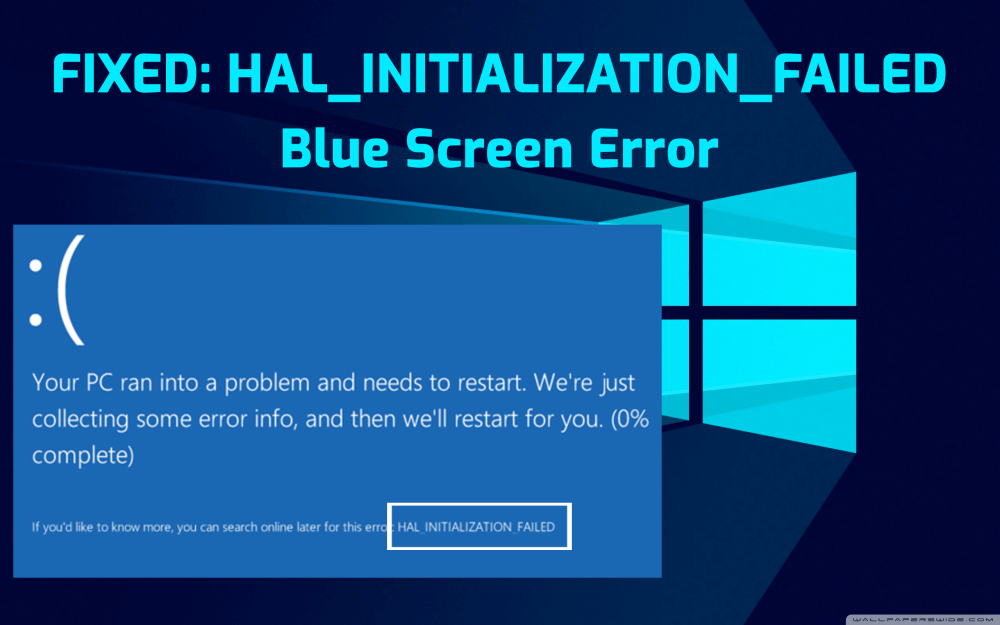
Резюме: вы разочарованы ошибкой BSOD HAL_INITIALIZATION_FAILED на вашем компьютере с Windows 10 и не знаете, как с ней справиться? Тогда вы пришли в нужное место. В этой статье вы собираетесь изучить лучшие рабочие решения, чтобы исправить эту ошибку синего экрана на вашем компьютере в кратчайшие сроки.
HAL_INITIALIZATION_FAILED является членом семейства ошибок BSOD. Мы знаем, что синий экран ошибок смерти является одной из опасных ошибок, которые наносят вред ПК внутри.
Эта ошибка может повлиять на Windows 10, Windows 8.1, Windows 8 и другие версии системы Windows. Пользователи Windows 10 обычно получают этот тип ошибки, когда пытаются вывести свою систему из спящего режима.
Хотя эта ошибка проходит после перезагрузки ПК. Но если эта ошибка появляется все чаще, значит, пора исправить эту ошибку.
Эта ошибка обычно возникает из-за проблем с драйверами устройств или оборудованием. Но есть и некоторые другие причины. Итак, прежде чем перейти непосредственно к решению, давайте рассмотрим другие основные причины появления кода ошибки HAL_INITIALIZATION_FAILED на компьютере.
Причины ошибки синего экрана HAL_INITIALIZATION_FAILED
- Устаревшие драйверы устройств.
- Поврежденные или зараженные файлы реестра Windows
- Компьютерный вирус или заражение вредоносным ПО, которое повредило системные файлы Windows
- Поврежденные или поврежденные жесткие диски
- Устаревшая ОС Windows
- Из-за неисправного оборудования
- Из-за определенного стороннего программного обеспечения
Симптомы ошибок синего экрана HAL_INITIALIZATION_FAILED
- Появляется сообщение «HAL_INITIALIZATION_FAILED» с синим экраном и перезагрузка компьютера без подтверждения.
- Появляется сообщение «Ошибка STOP 0x5C: HAL_INITIALIZATION_FAILED».
- Вы получите сообщение об ошибке «Обнаружена проблема, и Windows была закрыта, чтобы предотвратить повреждение вашего компьютера. Проблема, по-видимому, вызвана следующим файлом:
- ПК перезагружается с ошибкой 0x5C при запуске того же приложения.
- «Проверка ошибки HAL_INITIALIZATION_FAILED имеет значение 0x0000005C». появился.
- Эта ошибка также может повлиять на производительность вашей компьютерной системы.
Теперь вы хорошо осведомлены о причинах и симптомах ошибки синего экрана HAL_INITIALIZATION_FAILED . Теперь пришло время исправить эту ошибку. Итак, давайте найдем все решения, которые помогут вам исправить эту ошибку.
Как исправить код ошибки HAL_INITIALIZATION_FAILED в Windows 10?
Оглавление
# 1: Обновите свой ПК / ноутбук с Windows 10
Поскольку большинство проблем с ПК возникают из-за устаревшей ОС, первое, что вы должны сделать, это обновить ОС Windows .
Постоянное обновление ОС Windows очень важно для вашего компьютера, чтобы избежать каких-либо проблем. Обновление вашего ПК/ноутбука с Windows 10 может помочь вам исправить ошибку синего экрана HAL_INITIALIZATION_FAILED .
Вы можете легко обновить свой компьютер с Windows 10, выполнив следующие шаги:
- Перейти к кнопке « Пуск » Windows
- Нажмите на значок настроек
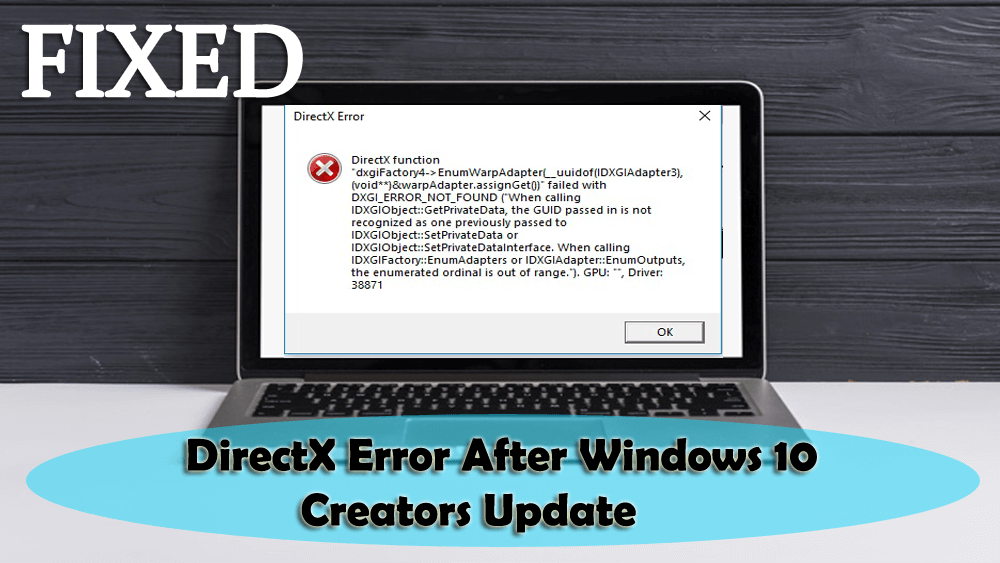
- Выберите параметр «Обновление и безопасность ».
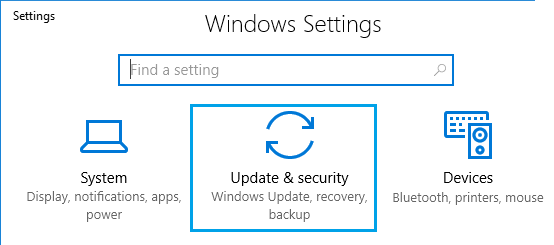
- Перейдите на вкладку Центр обновления Windows на боковой панели окна.
- Нажмите на кнопку Проверить наличие обновлений
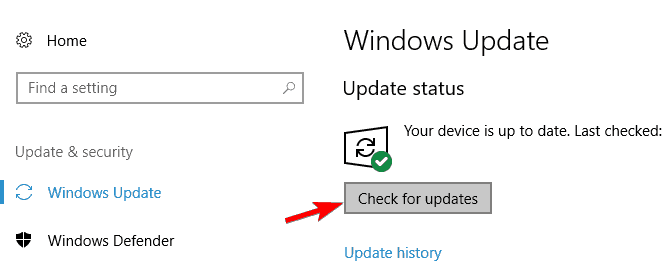
- Если доступно новое обновление, оно будет загружено автоматически.
После выполнения всех действий перезагрузите компьютер. Теперь проверьте, исправлена ли ошибка остановки BSOD HAL_INITIALIZATION_FAILED или нет. Если нет, то перейдите к следующему решению.
# 2: Обновите драйверы устройств
Устаревший драйвер устройства является одним из основных факторов, вызывающих код ошибки HAL_INITIALIZATION_FAILED на компьютерах с Windows 10 . Поэтому необходимо обновить драйверы устройств, чтобы избежать ошибки «Синий экран смерти» и других проблем, связанных с драйверами устройств .
Обновление драйверов устройств — довольно простая задача. Либо вы можете скачать обновления прямо с сайта производителя, либо сделать это вручную. Чтобы обновить драйверы вручную, вы можете выполнить следующие действия:
- Нажмите одновременно клавиши Windows + R , чтобы открыть диалоговое окно « Выполнить ».
- Введите devmgmt.msc , чтобы открыть окно диспетчера устройств .
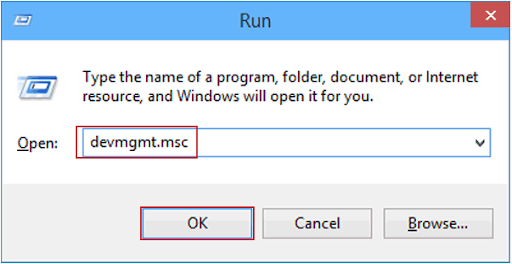
- Нажмите на тип устройства, чтобы развернуть раздел
- Щелкните правой кнопкой мыши устройство и выберите параметр « Обновить драйвер ».
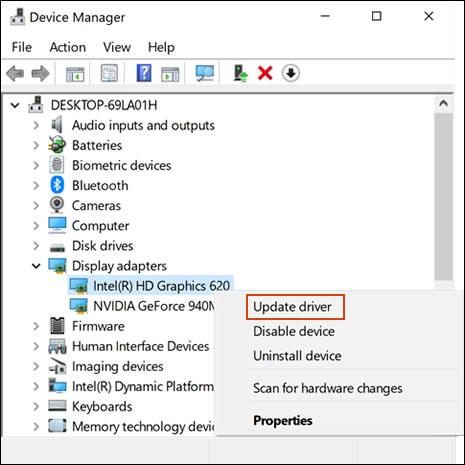
- Выберите автоматический поиск обновленного программного обеспечения драйвера .
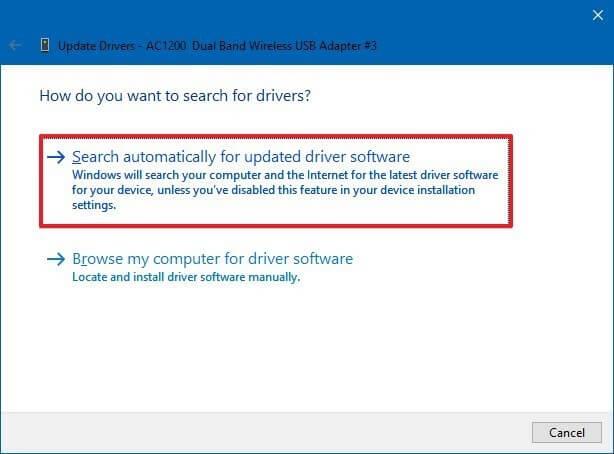
- Он автоматически загрузит новые обновления.
Выполните те же действия для обновления других драйверов устройств на вашем компьютере.
Автоматическое обновление драйверов устройств
Самостоятельный поиск обновлений каждого драйвера устройства требует много времени. Поэтому я предлагаю вам перейти на автоматическое решение. Попробуйте драйвер устройства для автоматического обновления драйверов устройства.
Этот инструмент будет искать новые обновления для всех драйверов устройств на вашем компьютере и автоматически обновлять их, не тратя ваше время на какие-либо хлопоты.
Получить драйвер устройства для автоматического обновления драйверов
# 3: Проверьте неисправное оборудование
Ошибка BSOD HAL INITIALIZATION FAILED на компьютерах с Windows 10 , обычно вызванная несовместимым оборудованием. Поэтому убедитесь, что ваше оборудование работает правильно на вашем компьютере. Чтобы найти и исправить проблемное оборудование, выполните указанные шаги:
- Если вы недавно установили какое-либо новое оборудование на свой компьютер, обязательно удалите или замените его и проверьте, нормально ли работает ваш компьютер.
- Проверьте, работает ли ваше оборудование правильно или нет
- Убедитесь, что прошивка оборудования обновлена.
- Убедитесь, что все добавленное оборудование находится в списке совместимости оборудования.
- Посетите веб-сайт производителя для получения информации о поддержке.
Что ж, одним из наиболее распространенных неисправных аппаратных средств, вызывающих код ошибки HAL_INITIALIZATION_FAILED, является ОЗУ. Да, обычно ОЗУ вызывает эту ошибку «синий экран » . Поэтому обязательно проверьте все модули оперативной памяти, чтобы решить эту проблему.
Вы можете проверить свою оперативную память с помощью средства диагностики памяти Windows . Это встроенное программное обеспечение для тестирования памяти, предоставленное Microsoft . С помощью этого приложения вы можете проверить системную память на наличие ошибок любого типа на компьютерах с Windows 10. Для этого выполните следующие действия:
- Нажмите клавишу Windows + R , чтобы открыть команду « Выполнить» .
- В окне «Выполнить» введите команду « mdsched.exe» и нажмите Enter.
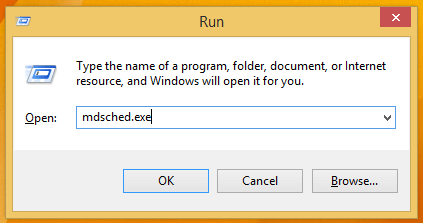
- Вы увидите окно средства диагностики памяти Windows с двумя вариантами выбора:
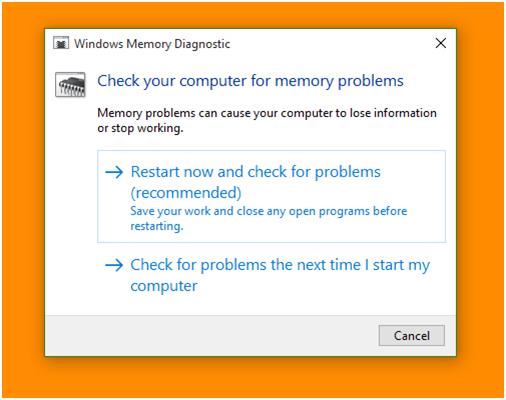
- Выберите любой, который соответствует вашим условиям, и сразу после загрузки Windows вы сможете увидеть свой экран следующим образом:
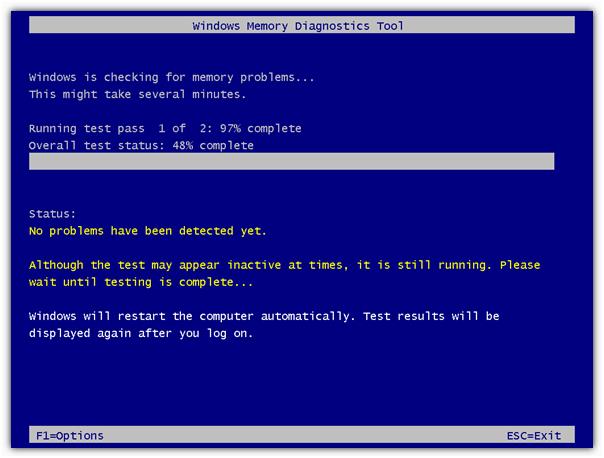
# 4: Проверьте проблемное стороннее программное обеспечение
Часто возникает ошибка синего экрана HAL_INITIALIZATION_FAILED, вызванная сторонним программным обеспечением. Следовательно, чтобы исправить эту ошибку BSOD , вам необходимо найти проблемное программное обеспечение и удалить его со своего компьютера.
В основном этот тип ошибки возникает из-за стороннего антивирусного программного обеспечения, установленного на компьютере. Поэтому обязательно отключите или удалите его. Для этого вам необходимо выполнить указанные шаги:
- Перейти к кнопке « Пуск » Windows
- Нажмите на значок « Настройки » -> « Приложения ».
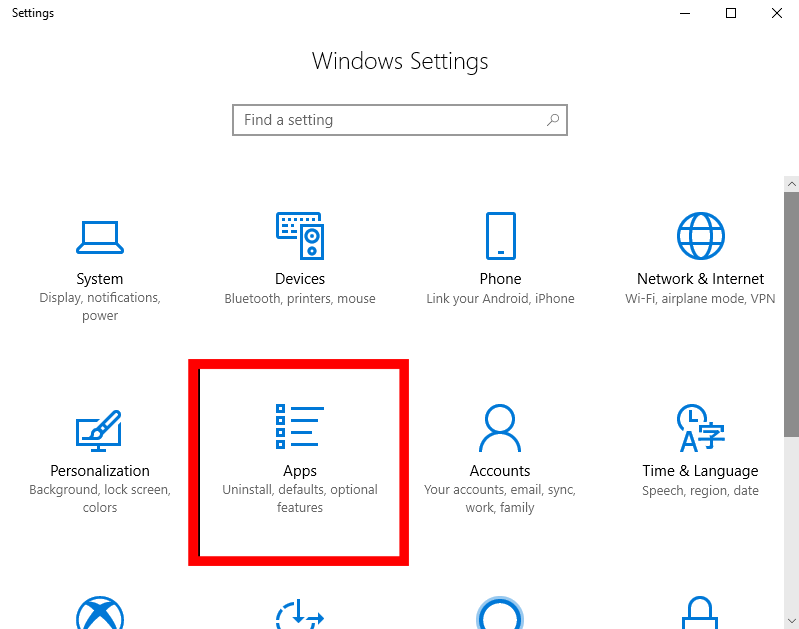
- В окне « Приложения и функции » вы получите список всего программного обеспечения, установленного на вашем компьютере.
- Найдите стороннее программное обеспечение, которое вызывает эту ошибку синего экрана на вашем компьютере. Нажмите на него и выберите «Удалить ».
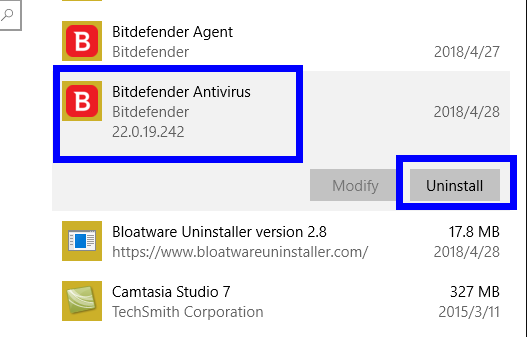
- Если в окне появится запрос на подтверждение процесса, нажмите кнопку « Да » , чтобы подтвердить процесс удаления.
- После завершения удаления перезагрузите компьютер
После перезагрузки компьютера проверьте, исправлен ли код ошибки HAL_INITIALIZATION_FAILED на вашем компьютере с Windows 10 или нет. Если нет, то перейдите к следующему решению.
Удаление программного обеспечения вручную не приводит к полному удалению его файлов с компьютера, поскольку оно оставляет некоторые файлы реестра в системе, что может вызвать проблемы при переустановке программного обеспечения.
Следовательно, рекомендуется использовать инструмент удаления, чтобы полностью удалить файл программы с компьютера. Я предлагаю вам использовать Revo Uninstaller . Этот инструмент прост в использовании и легко удалит приложения. Кроме того, он удалит оставшиеся файлы удаленных программ.
Получите Revo Uninstaller для простого удаления приложений
# 5: Установите для UsePlatformClock значение True
Если вы столкнулись с ошибкой HAL INITIALIZATION FAILED на компьютере с Windows 10, вы можете попытаться установить для UsePlatformClock значение true , чтобы исправить ошибку.
Для этого вы можете выполнить указанные шаги:
- Перейдите в панель поиска Windows и введите « Командная строка ».
- Щелкните правой кнопкой мыши командную строку и выберите « Запуск от имени администратора» .
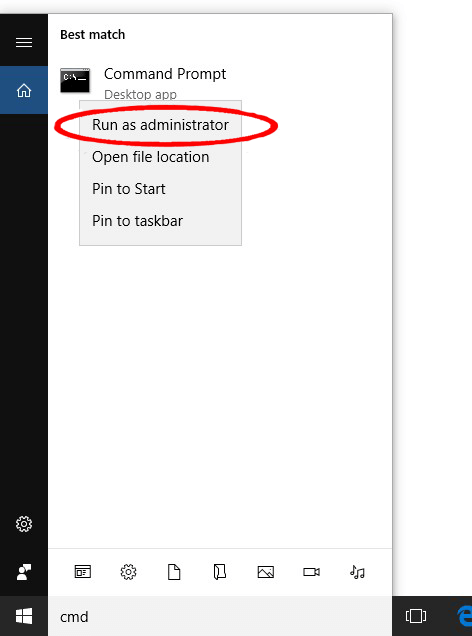
- Введите данную команду в командной строке
bcdedit /set useplatformclock true
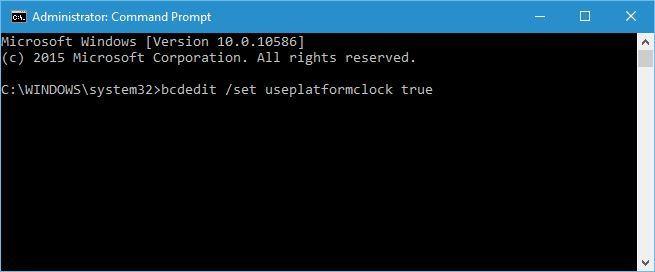
- Теперь, чтобы проверить, установлено ли для UsePlatformClock значение True или нет, введите данную команду в командной строке.
bcdedit /enum
- Если результат верен, это означает, что UsePlatformClock имеет значение True .
- Теперь перезагрузите компьютер, чтобы проверить, исправлена ли ошибка HAL_INITIALIZATION _FAILED или нет .
# 6: Проверьте свой жесткий диск
Сломанный жесткий диск также может вызвать ошибку HAL_INITIALIZATION_FAILED на вашем компьютере. Следовательно, вам нужно проверить свой жесткий диск. Для этого вам нужно запустить команду chkdsk. Эта команда сканирует раздел жесткого диска компьютера.
Вот шаги для запуска команды chkdsk на вашем компьютере:
- Введите cmd в поле поиска Windows .
- Щелкните правой кнопкой мыши командную строку и выберите « Запуск от имени администратора» .
- В командной строке введите указанную команду и нажмите клавишу Enter .
chkdsk /r c
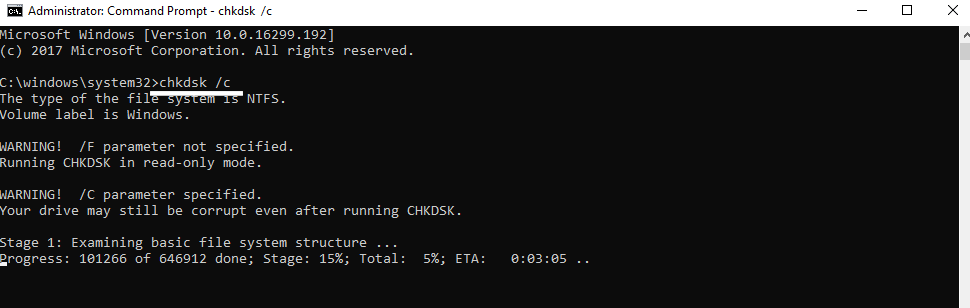
Примечание. Поскольку эта команда выполняется только для одного диска, вам необходимо изменить букву в соответствии с разделом вашего жесткого диска. И не забудьте выполнить команду chkdsk для каждого раздела жесткого диска.
- После завершения процесса сканирования перезагрузите компьютер и проверьте, сохраняется ли ошибка или нет.
# 7: Запустите средство устранения неполадок с синим экраном
Чтобы исправить код ошибки BSOD Stop HAL_INITIALIZATION_FAILED , вы можете попробовать запустить встроенное в Windows средство устранения неполадок синего экрана. Это средство устранения неполадок способно исправить все проблемы, связанные с BSOD.
Поэтому запустите это средство устранения неполадок, чтобы исправить эту ошибку синего экрана, и для этого вам необходимо следовать этим инструкциям:
- Нажмите клавишу Windows + I , чтобы открыть настройки Windows .
- Нажмите « Обновление и безопасность ».
- Перейдите на вкладку « Устранение неполадок » на левой панели окна.
- Выберите синий экран
- Нажмите кнопку Запустить средство устранения неполадок
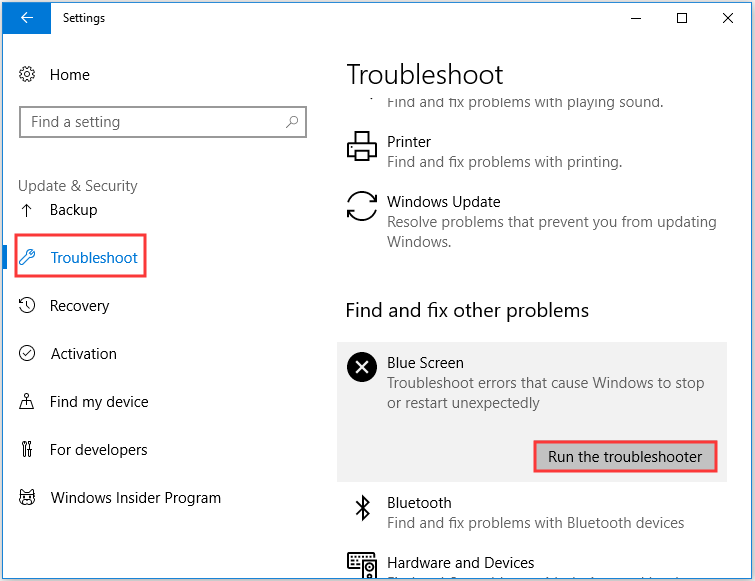
- Подождите, пока средство устранения неполадок просканирует ваш компьютер и устранит проблемы.
- После устранения неполадок перезагрузите компьютер и проверьте, решена ли проблема или нет.
# 8: перезагрузите компьютер с Windows 10
Если ни одно из решений не помогло вам, вы можете попробовать перезагрузить компьютер с Windows 10. Это исправит ошибку BDOS HAL_INITIALIZATION_FAILED, вызванную определенным программным обеспечением. Перед сбросом Windows 10 убедитесь, что у вас есть резервная копия ваших файлов, так как это удалит все файлы с диска C компьютера.
После создания резервной копии выполните шаги, указанные ниже, чтобы сбросить Windows 10:
- Перейти к кнопке « Пуск » Windows
- Нажмите кнопку питания
- Нажмите и удерживайте клавишу Shift при выборе параметра « Перезагрузить ».
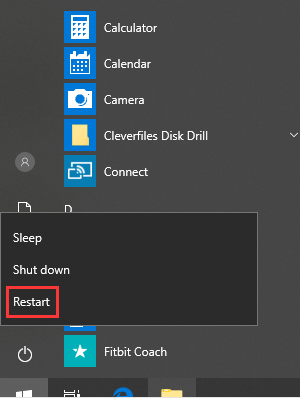
- Нажмите на опцию « Устранение неполадок ».

- Выберите «Сбросить этот компьютер».
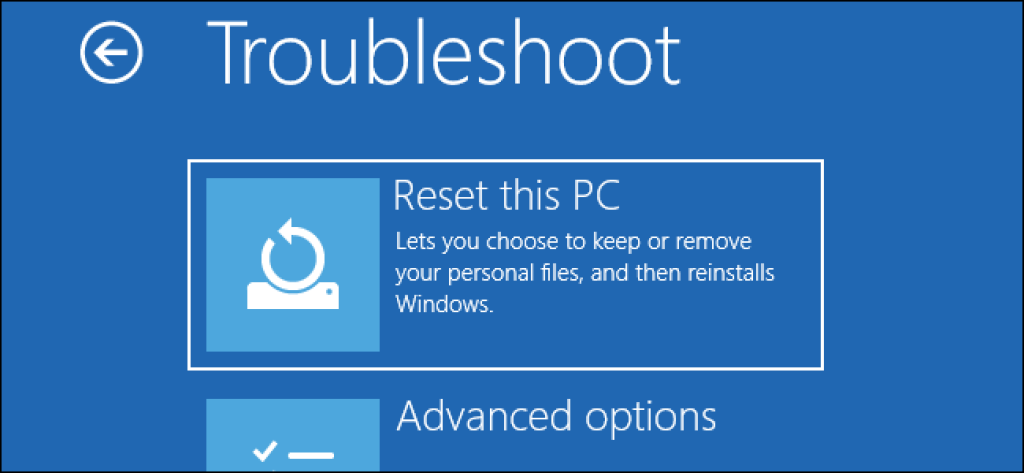
- Выберите Просто удалить мои файлы
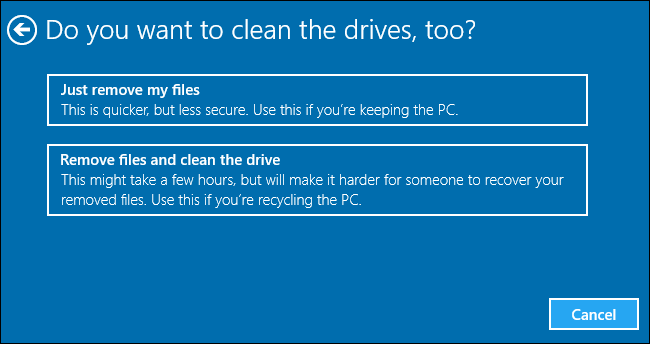
- Выберите вариант Только диск, на котором установлена Windows.
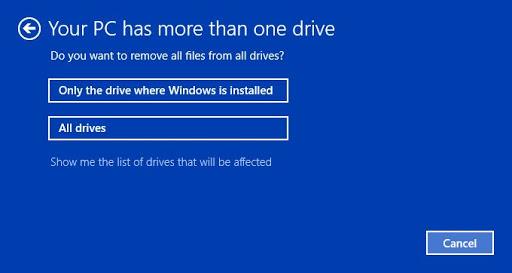
- Следуйте инструкциям на экране и дождитесь завершения процесса сброса.
Простое решение для исправления кода ошибки HAL_INITIALIZATION_FAILED
Все вышеупомянутые решения необходимо выполнять вручную, что занимает довольно много времени. Итак, если вы не хотите выполнять эти исправления вручную и хотите использовать автоматическое решение, я рекомендую вам использовать инструмент восстановления ПК .
Это высокотехнологичный инструмент для ремонта с множеством полезных функций. Он легко исправляет различные стойкие ошибки и проблемы ПК с Windows, такие как BSOD, обновление, DLL, реестр, игровые ошибки, восстанавливает поврежденные файлы и многое другое.
Он также оптимизирует ваш компьютер для повышения его производительности и заставляет его работать так же, как новый.
Получите средство восстановления ПК, чтобы исправить ошибку остановки HAL_INITIALIZATION_FAILED
Вывод
Все решения, которые я перечислил в этой статье, помогут вам исправить код ошибки HAL_INITIALIZATION_FAILED на компьютере с Windows 10. Выполните все решения одно за другим и посмотрите, какое решение поможет вам решить эту проблему.
Все решения просты в исполнении и даже для нетехнических людей. Но в случае, если вам неудобно выполнять эти ручные методы, вы можете попробовать автоматическое решение, о котором я упоминал в предыдущем разделе.
Итак, попробуйте эти исправления и сообщите нам, какой метод сработал для вас при исправлении этой ошибки «Синий экран смерти» .

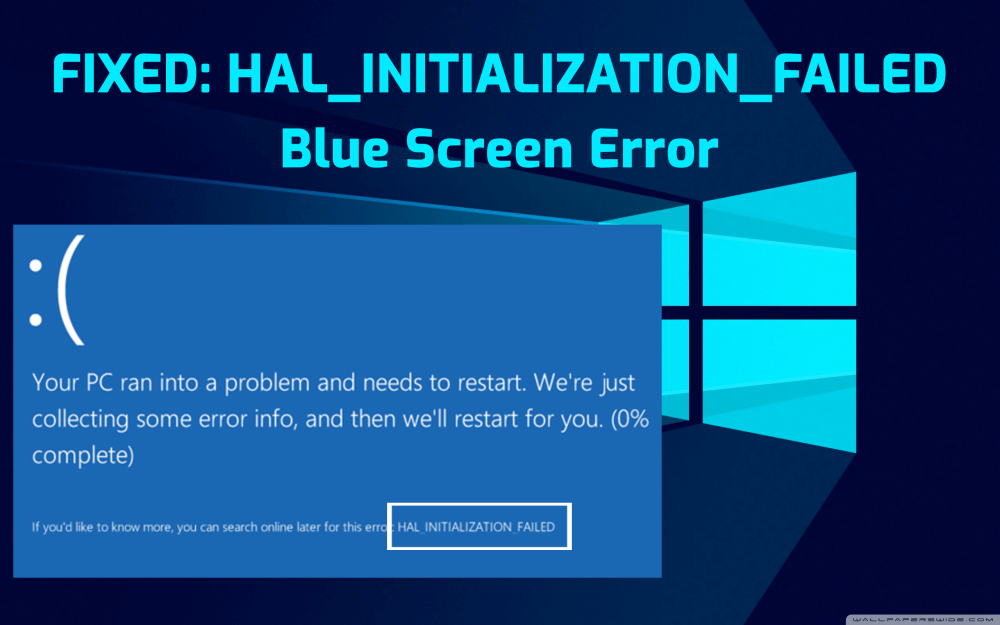
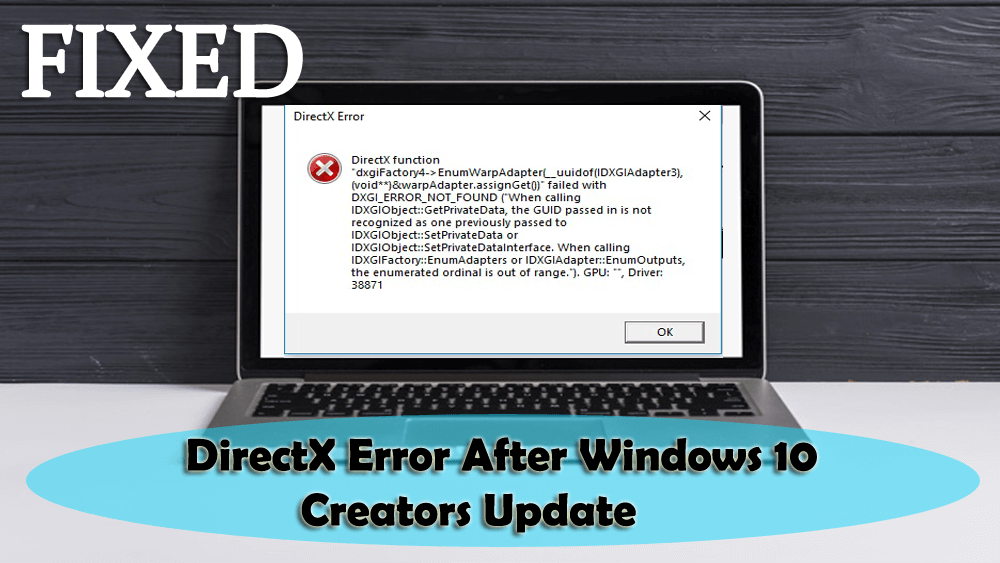
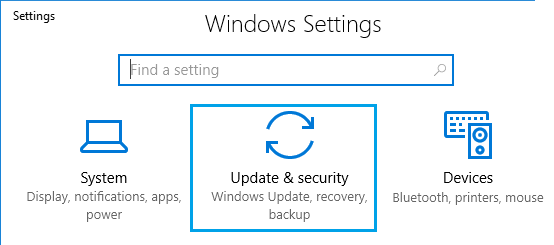
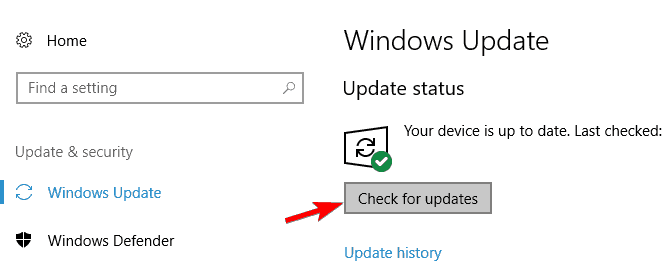
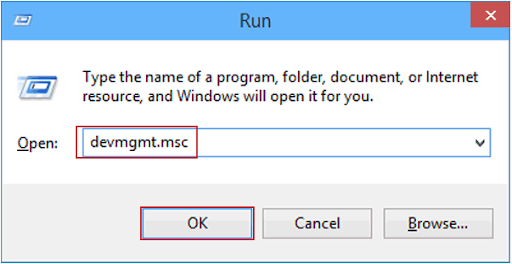
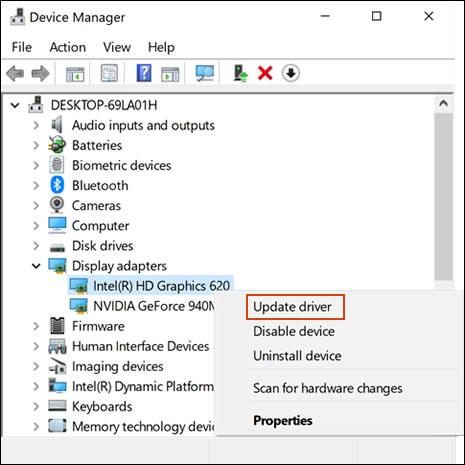
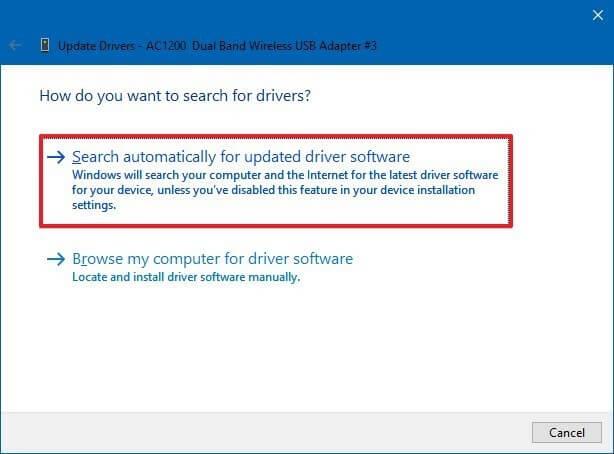
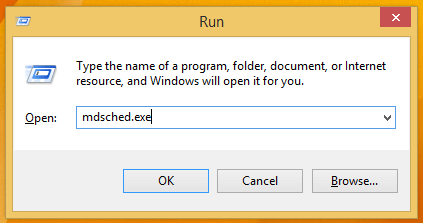
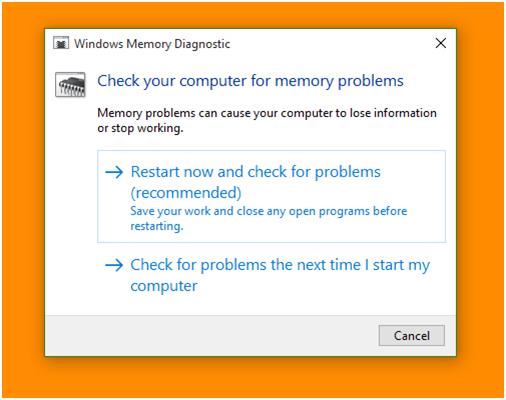
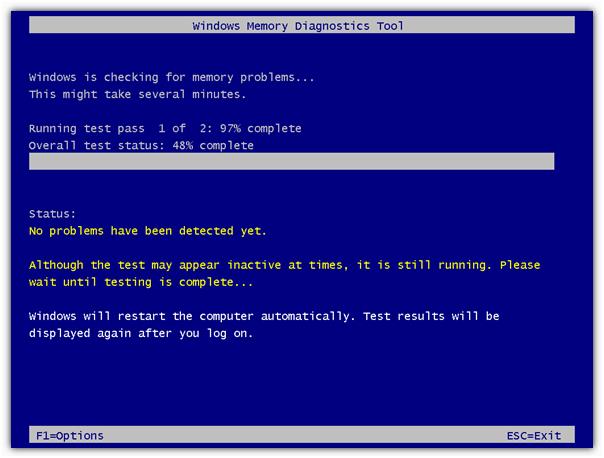
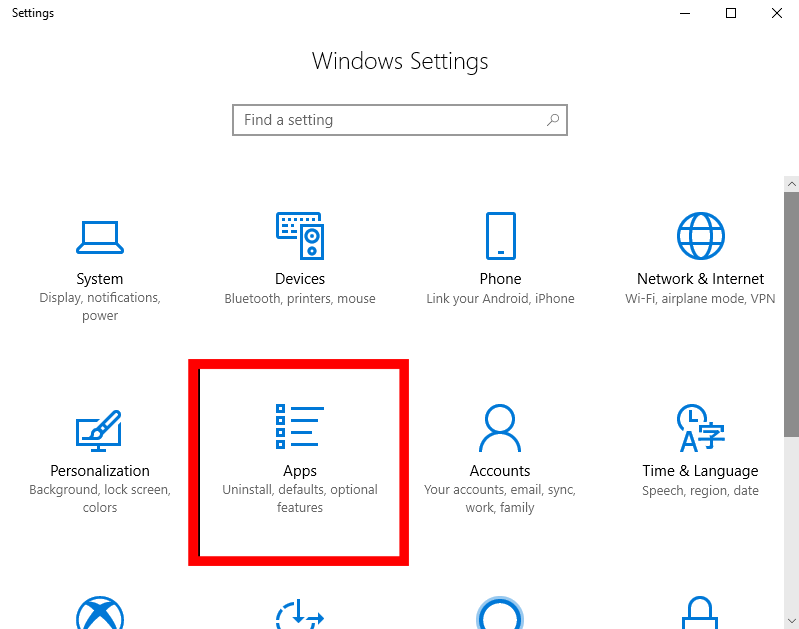
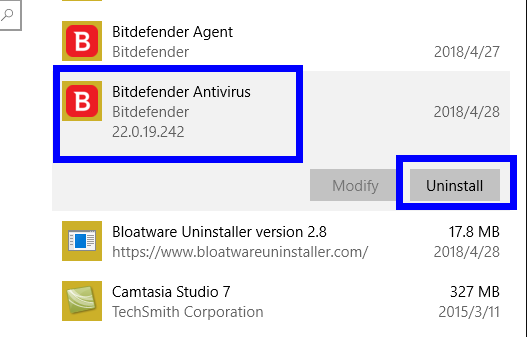
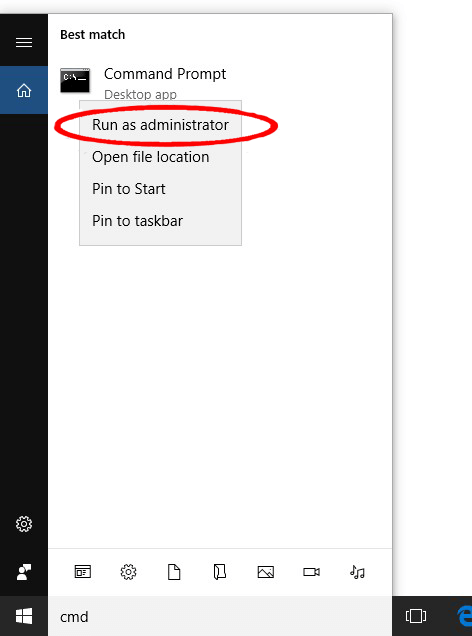
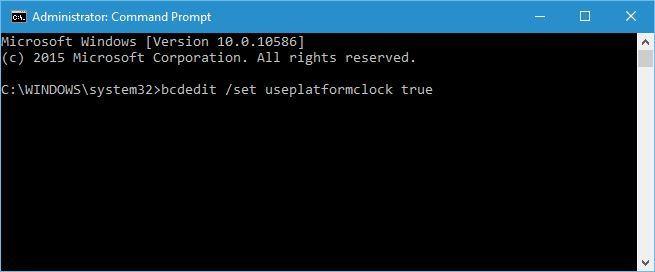
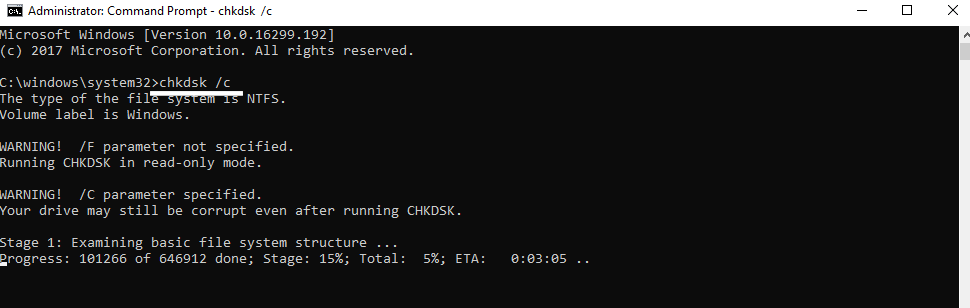
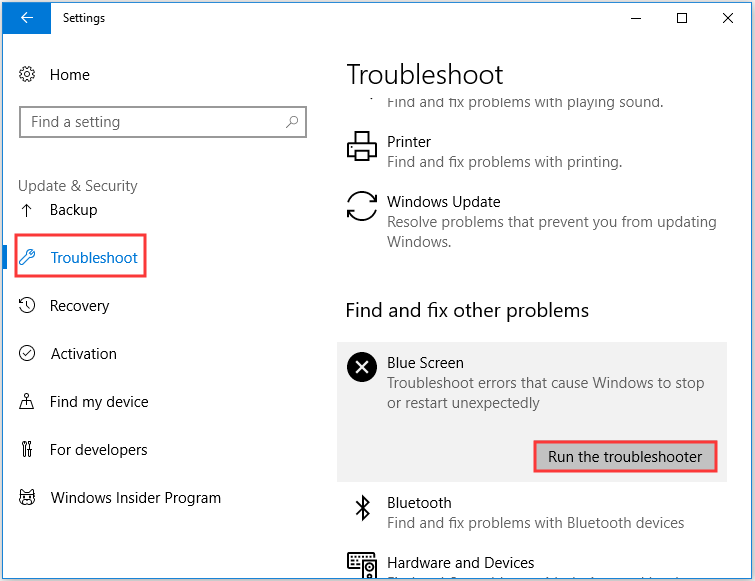
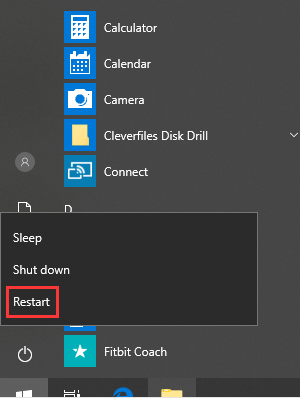

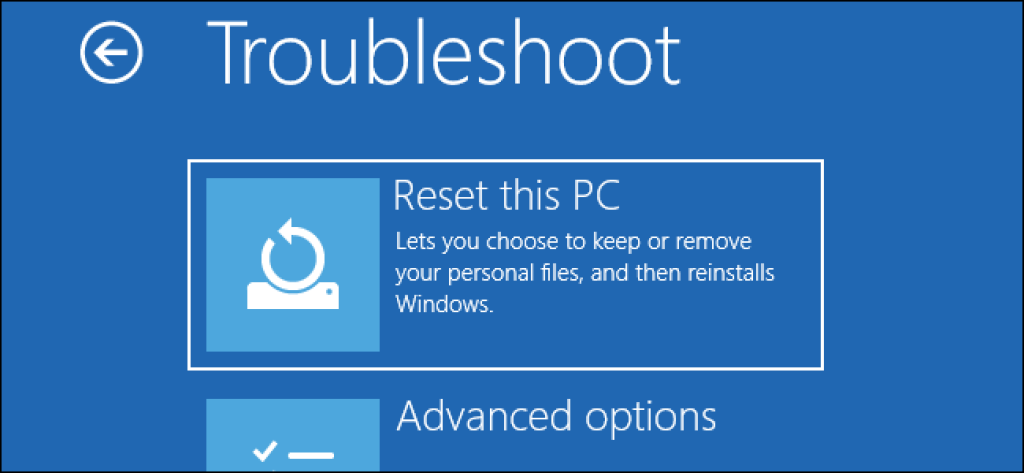
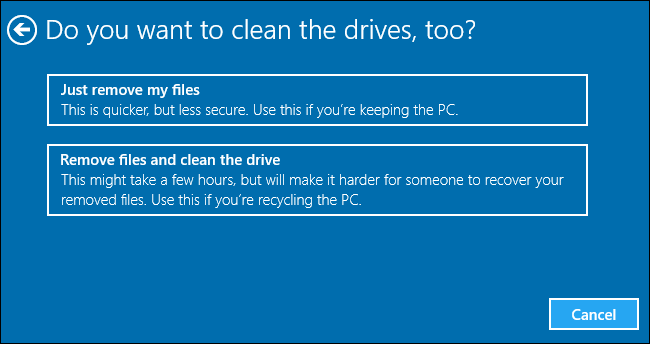
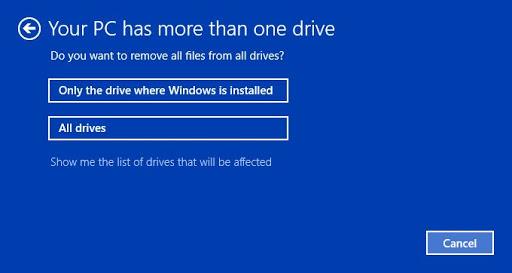

![Как решить проблему «Sims 4 Сим не спит»? [ПРОВЕРЕННЫЕ СПОСОБЫ] Как решить проблему «Sims 4 Сим не спит»? [ПРОВЕРЕННЫЕ СПОСОБЫ]](https://luckytemplates.com/resources1/images2/image-6501-0408151119374.png)


![Исправить Dungeon Siege 2 без указателя мыши [ПРОВЕРЕННЫЕ СПОСОБЫ] Исправить Dungeon Siege 2 без указателя мыши [ПРОВЕРЕННЫЕ СПОСОБЫ]](https://luckytemplates.com/resources1/images2/image-5004-0408151143369.png)

![Ваш компьютер или сеть могут отправлять автоматические запросы [ИСПРАВЛЕНО] Ваш компьютер или сеть могут отправлять автоматические запросы [ИСПРАВЛЕНО]](https://luckytemplates.com/resources1/images2/image-1491-0408150724646.png)
